Wrye bash не запускается на windows 10
Обновлено: 03.07.2024
Обновление:309.1 (релиз)
* Исправлено несколько критических ошибок, которые попали в версию 309.
На заметку:
ОСТОРОЖНО! Много букв. Пишу данное руководство для неискушённого пользователя. Ибо продвинутые уже давно в ней разобрались сами, почитали справку (справка толковая, но объёмная и англоязычная). Неискушённому же пользователю весь функционал просто не нужен. Но если будут вопросы, не охваченные тут – постараюсь ответить. И самое главное – кто хочет разобраться и работать с программой, придётся дочитать это руководство до конца.
Возможности:
1. Wrye Bash позволяет достаточно корректно инсталлировать/деинсталлировать в игру новые моды, причем наиболее полным образом удаляет из игры все "хвосты" от деинсталлированного мода - возвращает к прежнему виду практически все перезаписываемые им меши и текстуры, а также удаляет БОЛЬШИНСТВО вносимых модом скриптов.
2. Позволяет редактировать порядок загрузки модов.
3. Дает возможность редактировать ini-файлы игры
4. Позволяет переименовывать и удалять сэйвы, а также создавать профили - фактически, отдельные папки, в которых хранятся сэйвы и основные настройки игры. Благодаря этому можно играть как одновременно за нескольких персонажей, так и нескольким игрокам за одним компом (и все это - со СВОИМ набором модов для каждого профиля!) - сохранения не будут "перехлестываться" и мешать друг другу.
5. Дает возможность создать специальный esp-файл, который называется bashed-патч. С помощью этого патча, помимо всего прочего, можно легко и просто, не прибегая к использованию каких-либо дополнительных модов, менять многие глобальные переменные игры, фактически, полностью перепахивая ее геймплей.
6. Позволяет работать с сейвами. Об этом ниже.
7. Ну, и еще, Wrye Bash может многое другое, в 99 случаях из 100 просто не нужное обычному игроку, зато нередко необходимое создателям, локализаторам и тестировщикам модов.
Автоматическая установка через установщик .exe:
По основной ссылке - релизная версия 309
По доп. ссылке - старые релизные версии 305 и 306 и 307
1. Запускаем Wrye Bash Setup.exe.
2. Жмём Next.
3. Ставим галочки Install for Skyrim и Wrye Bash [Standalone]. Галочку Wrye Bash [Python] НЕ ставить.
4. Место установки – корневая папка Skyrim или Fallout 4 или Skyrim SE. НЕ DATA, а корневая папка. У меня это так: (смотрите скриншот ниже)
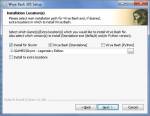
5. Жмём Next.
6. Жмём Install. Ждём. Готово
Ручная установка с уже распакованными файлами:
* Этот вариант самый простой для установки, просто скачать архив и распаковать из архива папку Mopy в любую пустую папку, например в папке с игрой создайте папку Programs и в неё распакуйте Mopy
* Запустите Wrye Bash.exe
Настройки:
Тут хочу описать панель программ. Она может быть у всех разная

Как пользоваться: (Тут будет по разделам. Кому что надо – тот прочтёт)
- Функция основная – работа с модами. И так, перед нами такое окно:

В левой панели все наши плагины в том порядке, в котором они у нас расставлены. Можем прямо в этом окне перетаскивать плагины куда нам захочется, если вдруг решим поменять местами.
- Синим текстом выделены .esm файлы
* Чёрным – esp. файлы
* Зелёным – объединённые плагины. Чуть позже о них.
* Фиолетовым – плагины с тегом NoMerge. Прочли просто для избежания вопросов и забыли.
- Следим внимательно за квадратиками
* Зелёный – плагин установлен верно ( ВНИМАНИЕ! Wrye Bash сам не сортирует плагины. Правильность установки он берёт исключительно из списка мастер файлов плагина!)
* Оранжевый – предупреждение, что вроде все мастер файлы для плагина есть, но, скорее всего, установлены не в том порядке, в котором указаны в плагине. Как узнать? Щёлкаем на плагине – справа будет вся информация о нём.

Вот в моём случае требования к мастер-файлам такие – сначала CCO. Потом SkyRe_Main. А у меня наоборот стоят.
Отсортировать вам помогут LOOT, BOSS или собственное мнение. Укажу лишь на то, что оранжевое предупреждение не всегда приводит к багам в игре. Иногда его вообще нельзя устранить.
А вот если квадратик розовый – вот тут уже точно что-то не заработает. Обычно это указывает на нехватку мастер-файлов. Тычем на проблемный плагин, смотрим список мастер файлов.
1.3. Галочка означает, что плагин подключен.
Плюсик – мод объединён в Bashed Patch (ниже об этом).
Точка – мод импортирован в Bashed Patch.
Пустой – мод не активен.
1.5. По нажатию ПКМ на плагине доступно меню. Можете посмотреть что там интересного. Самое нужное – удаление плагина или его копирование.
1.6. Самое главное в этом разделе. Помните, в установке я писала про файл Bash Patch,0.esp? Так вот, при ЛЮБОМ методе сортировки он должен стоять ПОСЛЕДНИМ! Самым-самым. Зачем? О нём в отдельном разделе.

2.3.1 И так - устанавливаем пакеты
* Если на квадратике пакета есть волшебная палочка (архив содержит файл Wizard.txt):
- ПКМ на пакете. Выбираем “Мастер установщик”.
- появится диалог установщика, где можно выбрать пошаговые варианты установки.
- нажимаем APPLY и готово
2.3.2 Для всего остального:
- выбираем пакет, который хотим установить.
- в правом окне галочками выбираем – что хотим установить. В окнах “под-пакеты” и “фильтр esm/esp”
- ПКМ на пакете, выбираем “Установить”.
Если позже решите до-установить или переустановить какие-то части пакета – ПКМ, выбираем “нормализовать”.
2.3.3
- Если пакет выделен серым, это значит, что структура этого архива не поддерживается Wrye Bash. Установка только вручную
- Однако, если файл серый, но файлы в архиве всё же имеют сходную структуру размещения с игрой (например папки для установки были убраны в общую папку, то "баш" её уже не поймёт), то можно сделать так:
- два раза ЛКМ на пакете. Откроется архиватор.
- извлекаем нужные папки.
- в установщиках появится извлечённое в виде пакета, только не с квадратиком, а с ромбиком.
- дальше устанавливать как в 2.3.1 или 2.3.2, в зависимости от содержимого.
Цвета квадратиков при установке:
Зелёный – пакет полностью синхронизирован. Т.е. его содержимое находится в папке DATA.
Красный - некоторые файлы, входящие в состав пакета, в папке DATA отсутствуют.
Оранжевый - все файлы пакета находятся в DATA, но некоторые esp/esm-файлы не идентичны исходным в самом пакете ,т.е., например, был установлен патч / альтернативный вариант мода, либо просто пользователь изменил файлы после установки.
Жёлтый - все файлы пакета находятся в папке DATA, но некоторые файлы ресурсов (модели, текстуры и т.п.) не совпадают. Т.е., например, был установлен патч / альтернативный вариант мода, либо просто пользователь изменил файлы после установки или заменил их какими-то другими.
Белый – архив распознан и готов к установке.
Серый – архив не распознан и не может быть установлен.
Крест Х на любом квадрате – архив повреждён.
Примечание:
- Постаралась наиболее доступно описать возможности установок, без использования терминов и не отвлекаясь на редко встречаемые моменты. Будут вопросы – дополню.
- Что бы удалить мод – ПКМ на пакете, выбираем “Деинсталировать”. При этом уберутся ВСЕ файлы, относящиеся к пакету. Если файлы пакета были перезаписаны (пакет НЕ с зелёным квадратом), эти файлы система пропустит. Т.е. мод, который их перезаписал не поломается.
Файл Bashed Patch, 0.esp.
- Этот файл позволяет объединить многие плагины, свести левел-листы, настроить игру без некоторых модов.
- Когда определились с порядком загрузки плагинов – надо создать этот Bashed Patch, 0.esp. Если его нет в списке плагинов – см. раздел Установка. ПКМ на нём, выбираем “Создание патча”.
- Объединение патчей – если плагины можно объединить (имеет тег Merge), то они отобразятся справа. Поставив галочку, система их объединит в этом моде и отключит из списка загрузки ( см. раздел Работа с модами).

- Дальше идут разделы импортирования всяких данных. Лучше везде наставить галок – тогда будет обеспечена бОльшая совместимость плагинов. (выровнены лвл листы, названия одинаковыми будут и т.д.)
- Исправления параметров игры

- Можно немного настроить параметры игры без использования сторонних модов.
- Жмём “Создание патча”, ждём, подключаем.
ВАЖНО.
Для каждой отдельно взятой игры, в настройках нужно менять кодировку (шестеренка слева внизу, настройки > кодировка плагинов > . ), например для создания башед патча для русской версии игры Skyrim LE с переведенными модами на русском, нужно выставлять кодировку 1251 (western european). Для игры Skyrim SE и Fallout 4, нужно выставлять кодировку UTF-8, иначе если оставить кодировку 1251 (western european), то при создании башед патча, в игре будут вместо русского текста кракозябры.
* Сообщают в комментариях что если так сделать с Skyrim LE то прога просто ломается, поэтому не знаю актуальна ли на данный момент эта инструкция или нет по изменению кодировок, вроде бы как с версии 305 это уже не нужно делать.
Далее опишу пару фишек к модом не относящихся.
Вкладка “Надстройки для INI” – можно поменять параметры в файле Skyrim.ini прям тут.
Вкладка “Сохранённые игры” – позволяет делать несколько полезных вещей.
Цвета квадратиков:
Цвет чекбокса отображает общее состояние файла сохранения (соответствие всех мастер-файлов подключенным модам):
• Фиолетовый: Идеальное
Мастер-файлы файла полностью совпадают с подключенными на данный момент модами
• Голубой: Хорошее
Сохранение совместимо с текущим набором плагинов. Возможно, подключены моды, не использовавшиеся при создании данного сохранения
• Зеленый: Хорошее, но мастер-файлы не совпадают с текущим набором подключенных модов
Для синхронизации списка модов с необходимыми мастер-файлами используйте команду Загрузить мастер-файлы
• Оранжевый: Порядок загрузки мастер-файлов сейва изменился
Skyrim и TES CS это воспримут нормально. Однако, если некоторые моды конфликтовали между собой, допустим, изменяя один и тот же предмет, то из-за изменившегося порядка загрузки конечные параметры данного предмета так же могут измениться
• Красный: Для файла сохранения отсутствуют мастер-файлы
Проверьте, подключены ли все нужные для этого сохранения моды
F.A.Q.:
В: Как посмотреть ID предмет из плагина в WB?
О: На плагине во вкладке “Моды” ПКМ –Детали. Выдаст ID всего, что есть по категориям.
В: Что такое ПКМ, ЛКМ?
О: Правая Кнопка Мыши, Левая Кнопка Мыши
В: Можно ли с помощью WB заставить плагин сделать…/изменить работу плагина/убрать из плагина/добавить в плагин и т.д.
О: Нет, нельзя. WB всего лишь программа, позволяющая оперировать пакетами-плагинами, просматривать их поверхностно, но для их изменений есть другие программы.
В: Я расставил порядок модов, активировал некоторые, вышел из WB, запустил игру через другой запускатор и порядок изменился. Что делать?
О: Запускать игру следует только из WB. Кнопка внизу. Иначе все эти запускаторы бьются за право расставить ваши моды и не видят друг друга. WB сам не расставляет, он берёт списки из файла, который программы и перетирают каждый раз.
В: Как должен выглядеть архив, что бы его полностью понимал WB?
О: В архиве должен быть 1 уровень вложения до-установочных файлов. Т.е. в архиве должна быть папка, а в ней файлы и папки, которые надо помещать в DATA игры. Самих же корневых папок может быть несколько.
В: Папка Fomod зачем?
О: Она для установки через NMM
В: В архиве много хлама – текстовых документов, скринов. Не хочу их ставить, вычищать руками?
О: Нет. ПКМ на заголовке столбца Пакет. Внизу выберите что пропускать. Тогда WB эти файлы устанавливать не будет
В: Хочу ставить пакеты с установщиком автоматическим. Где его взять, как сделать?
О: Если нет, то только писать самим. Синтаксис изложен в справке к WB. Знания английского – минимальные
В: Крякозябры в игре после создания bashed Patch. Вобще крякозябры где-либо после установки WB
О: WB старых версий плохо дружил с кириллицей. На 305 такое не наблюдается, но иногда проскакивает. Проверьте, есть ли в пути до установки WB или игры русские буквы. А так же имя учётной записи лучше иметь на английском. Если где-то встречаются русские буквы – лучше изменить. Если крякозябры в игре после создания патча – проверьте кодировку плагинов. Внизу WB кнопка настроек – кодировка плагинов. Должно стоять Русский
В: Я поставил мод с помощью WB. Потом другой, который заменил файлы первого. Теперь я хочу удалить второй. Файлы первого будут на месте?
О: Да, WB вернёт файлы из 1 мода. Конфликтные файлы и моды, которым они принадлежат, можно посмотреть справа в Установщиках
В: Я поставил мод вручную/другой программой. Хочу его изменить/удалить с помощью WB
О: WB не знает о том, что мод уже установлен. Однако, если пакет лежит в правильной папке, он покажет в правом окне совпадения
В: Я закинул архивы в папку Bash installers, но вкладка Установщиков пуста. Программа их не видит.
О: Возможно, эта опция отключена. Во вкладке Установщики ПКМ на заголовке столбца Пакеты - включено
Видео инструкцию по работе с Wrye Bash на русском от Валеры Благородного (Delirious) смотрите в секции ВИДЕО
Читайте также:

